Ez a hihetetlenül könnyű kliens – az uTorrent – világszerte nagy népszerűségnek örvend nagy hatékonysága és könnyű súlya miatt. Bár ez majdnem hibamentes alkalmazás, valószínű, hogy egy uTorrent nem válaszol problémába ütközhet. Ha az uTorrent továbbra sem válaszol, bárhogy is próbálkozik, ne essen pánikba, mert nagyon könnyű megjavítani…
Próbálja ki ezeket a javításokat
- nyomja meg Ctrl + Shift + Esc egyidejűleg a Feladatkezelő megnyitásához.
- Válassza ki uTorrent és válassza ki Utolsó feladat .
- Kattintson Fájl > Új feladat futtatása .
- A megnyíló ablakban kattintson a gombra Tallózás…
- Az uTorrent elindításához lépjen a következő útvonalra:
C: UsersAppDataRoaminguTorrent - Kattintson a jobb gombbal az uTorrent elemre, és válassza ki Tulajdonságok .
- Jelölje be a mellette lévő négyzetet Futtassa ezt a programot rendszergazdaként .
- Kattintson Alkalmaz > OK .
- Indítsa újra a számítógépet, majd futtassa újra az uTorrentet.
- McAfee
- Nyomja meg egyszerre a Windows logó billentyűt és az R billentyűt, és lépjen be inetcpl.cpl .
- Menj a Kapcsolat fület, majd válassza ki LAN beállítások .
- Törölje a jelet a mellette lévő négyzetből Használjon proxyszervert a LAN-hoz .
- Nyomja meg a Windows logó + R billentyűkombinációt, majd Enter %AppData%utorrent a Futtatás mezőben.
- Törölje a meglévő mappa összes tartalmát.
- Indítsa újra a számítógépet, és indítsa újra az uTorrentet.
- Nyomja meg a Windows + R billentyűket, majd írja be appwiz.cpl a Futtatás mezőben.
- Kattintson jobb gombbal az uTorrent elemre, és válassza ki Eltávolítás .
- összeomlik
- program
1. javítás: Indítsa újra a Feladatkezelőn keresztül
Nyilvánvaló, hogy a figyelmeztetésben leírtakhoz hasonlóan az első dolog az összes uTorrent folyamat bezárása. Ehhez leállíthatja az uTorrentet és a kapcsolódó szolgáltatásokat a Feladatkezelőben, és újra futtathatja.
A hibának meg kell szűnnie, és megpróbálhatja újra a letöltést a probléma teszteléséhez. De ha nem, akkor megpróbálhatja az alábbi javítást.
2. javítás: Futtasson rendszergazdaként
Ezt a hibát a fájl letöltéséhez való korlátozott hozzáférés is okozhatja. A hatalmas adatátvitel gyanússá teheti fiókját, így az uTorrentnek rendszergazdai jogosultságokra van szüksége ahhoz, hogy újra normálisan működjön. Ennek elkerülése érdekében az uTorrentet állandóan rendszergazdaként futtathatja:
3. javítás: Engedélyezze az uTorrentet a tűzfalon keresztül
Bár az uTorrent telepítővarázsló automatikusan kivételt tud hozzáadni az uTorrenthez a Windows tűzfalban, előfordulhat, hogy az uTorrentet manuálisan kell kivételként hozzáadnia más víruskereső vagy biztonsági alkalmazásokhoz.
Kövesse az alábbi linkeket, hogy ellenőrizze, hogyan kell csinálni:
4. javítás: A proxyk letiltása
Az internetes teljesítmény fokozása mellett a proxyszerverek az IP-címük elrejtésével is lehetővé teszik az emberek számára a privát böngészést. A proxyszerverek azonban köztudottan ütköznek bizonyos hálózati alapú alkalmazásokkal, például az uTorrenttel. A hiba kijavításához letilthatja a proxyszervereket:
Most újraindíthatja az uTorrentet, hogy tesztelje, a probléma továbbra is fennáll-e. Ha továbbra sem válaszol, ellenőrizze az alábbi javítást.
5. javítás: Alkalmazásadatok törlése
A probléma másik fő okaként a sérült alkalmazásadatok is szerepelnek. A számítógépen végrehajtott legutóbbi módosítások megsértették a helyi konfigurációs fájlokat, ami miatt az uTorrent nem tudja beolvasni ezeket az adatokat, ami az uTorrent nem válaszol hibát okoz.
A javításhoz csak el kell navigálnia az alkalmazás konfigurációs mappájába, és törölnie kell onnan a mentett adatokat.
6. javítás: Törölje a letöltött fájlokat
Lehetséges, hogy a letöltött fájl miatt az uTorrent nem válaszol. A javításhoz egyszerűen lépjen a Letöltési könyvtárba, és törölje az összes letöltött fájlt.
Amikor újraindítja az uTorrentet, az folytatja a letöltési feladatot, és ez a hiba most eltűnhet.
7. javítás: Telepítse újra az alkalmazást
Ha a fenti megoldások mindegyike nem oldja meg a problémát, végezzen tiszta újratelepítést.
Bónusz tippek
Számítógépe teljesítményének javítása érdekében kipróbálhatja hatékony illesztőprogram-frissítő eszközünket – Driver Easy – az összes elavult és sérült illesztőprogram frissítése a rendszeren. Ezek az elavult vagy sérült illesztőprogramok végül csökkenthetik az FPS-t, és még a rendszer zökkenőmentes működését is megakadályozhatják.
Ezzel megkíméli Önt a megfelelő illesztőprogram online keresésének, például a grafikus kártya illesztőprogramjának, a CPU-nak és az audio-illesztőprogramnak, valamint a manuális telepítésének fáradságától.
A Driver Easy automatikusan felismeri a rendszert, és megkeresi a megfelelő illesztőprogramokat. Nem kell pontosan tudnia, milyen rendszer fut a számítógépén, nem kell megkockáztatnia, hogy rossz illesztőprogramot tölt le és telepít, és nem kell attól tartania, hogy hibát követ el a telepítés során. Driver Easy kezel mindent.
egy) Letöltés és telepítse a Driver Easy programot.
2) Futtassa a Driver Easy programot, és kattintson a gombra Szkenneld most gomb. A Driver Easy ezután átvizsgálja a számítógépet, és észleli a problémás illesztőprogramokat.

3) Kattintson Mindent frissíteni hogy automatikusan letöltse és telepítse a hiányzó vagy elavult illesztőprogramok megfelelő verzióját a rendszeren (ehhez a Pro verzió – ez magában foglalja a teljes támogatást és a 30 napos pénzvisszafizetési garanciát).
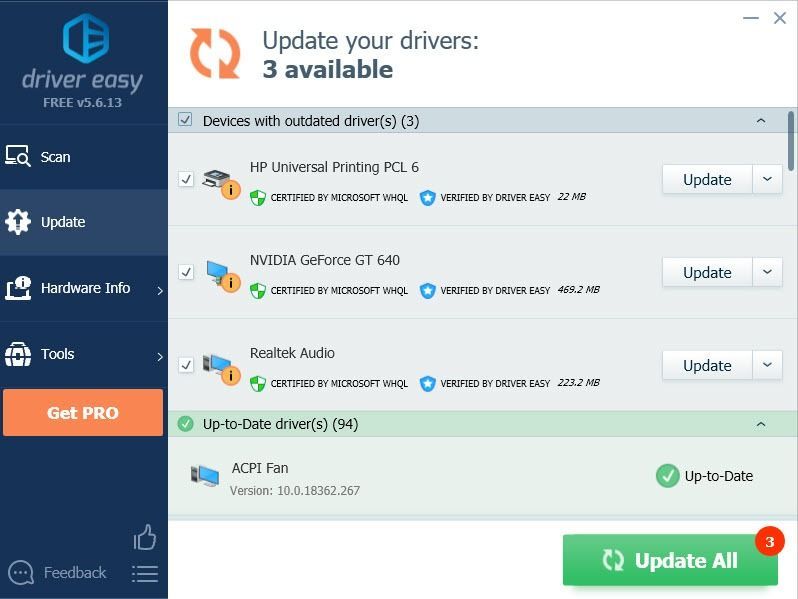 mi is kínálunk Ingyenes verzió :
mi is kínálunk Ingyenes verzió : Egyszerűen kattintson a Frissítés gombot a frissíteni kívánt illesztőprogram mellett, és a Driver Easy automatikusan letölti a megfelelő illesztőprogramot. Ezt követően azonban manuálisan kell telepítenie.
4) Indítsa újra a számítógépet, hogy a változtatások érvénybe lépjenek.

![Elder Scrolls Online Low FPS [2021 tipp]](https://letmeknow.ch/img/technical-tips/57/elder-scrolls-online-low-fps.jpg)



![[MEGOLDVA] Az Ascent folyamatosan összeomlik PC-n](https://letmeknow.ch/img/knowledge/58/ascent-keeps-crashing-pc.jpg)
